Die Lösung ist denkbar einfach, um aktivierte Formatierungszeichen in MS Word zu deaktivieren, oder wieder zu aktiveren (einschalten/abstellen)!Inhalt: 1.) ... Formatierungszeichen aktiviert in MS Word!
|
| (Bild-1) Formatierungszeichen aktivieren, deaktivieren in MS Word! |
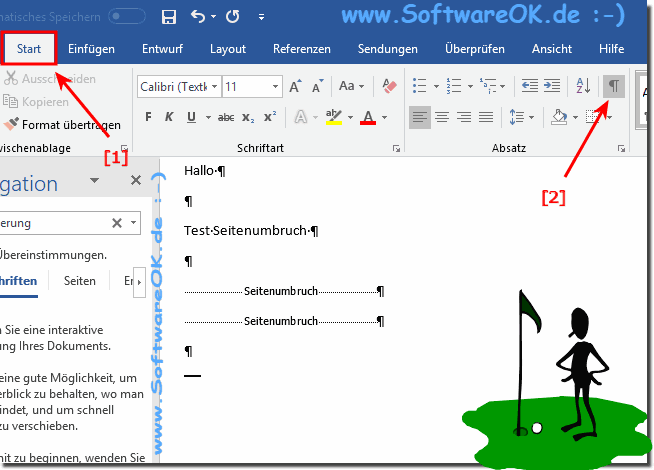 |
Nicht alle Markierungen werden angezeigt , die meisten sind ausgeblendet, um nicht den Anwender zu verwirren, weil die Formatierungsmarkierungen im Text doch sehr störend sind. Sie können je nach Vorliebe individuell aktiviert, oder wieder deaktiviert werden. In MS Word geht es recht einfach "Datei" ► "Optionen"
In den MS Word Optionen den Tab / Reiter "Anzeige" auswählen!
| (Bild-2) Formatierungszeichen in MS Word! |
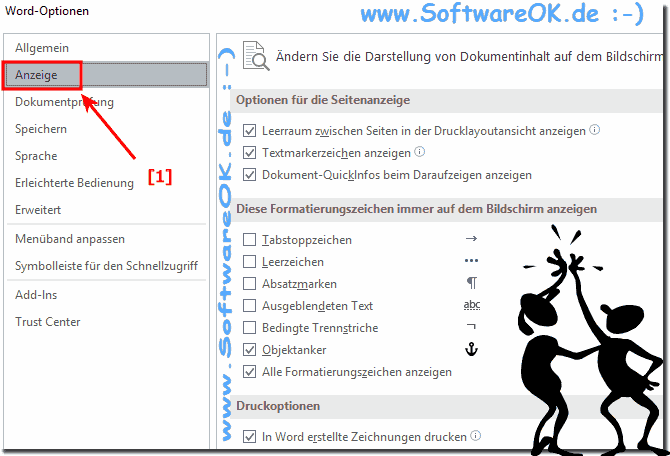 |
Natürlich ist es so, dass wenige diese Zeichen nutzen und kennen, die sogenannten Formatierungszeichen im Microsoft Office Word. Für manchen Anwender sind sie sicher nützlich und praktisch, da Sie genau wissen, wo was passiert und es kommt nicht zum falschen Ausdruck, oder unnötiger Papierverschwendung, aber für die meisten sind sie nur lästig und störend. Wie man die Formatierungszeichen in Word auf Wunsch total, oder nur teilweise abstellen, oder ausblenden kann, ist jetzt kein Problem mehr.
Word Formatierungszeichen sind Symbole oder Zeichen, die in Textverarbeitungsprogrammen und verschiedenen Texteditoren wie Word verwendet werden, um Text zu formatieren und ihm spezielle Attribute zuzuweisen. Diese Zeichen dienen dazu, den Text hervorzuheben, seine Struktur zu ändern und seine Darstellung zu verbessern.
2.) Vor- und Nachteile vom Formatierungszeichen in MS Word!
Formatierungszeichen, auch „nicht druckbare Zeichen“ oder „Steuerzeichen“ genannt, sind Symbole in Microsoft Word, die angeben, wie Text und Absätze formatiert werden. Sie sind nützlich, um das Layout und die Formatierung eines Dokuments zu überwachen und zu bearbeiten. Hier sind einige Vor- und Nachteile der Verwendung von Formatierungszeichen in MS Word:
Vorteile:
Sichtbarkeit der Formatierung: Formatierungsmarkierungen machen die Formatierung sichtbar und erleichtern so das Erkennen und Korrigieren von Fehlern oder unerwünschten Formatierungen.
Kontrolle über die Formatierung: Mit Formatierungszeichen können Sie die Formatierung Ihres Dokuments genau steuern, z. B. Absatzmarken, Zeilenumbrüche, Leerzeichen und Tabulatoren.
Effiziente Bearbeitung: Sie können Text oder Formatierungen gezielt bearbeiten, indem Sie die Formatierungsmarkierungen anzeigen, anstatt Text zu löschen oder neu zu formatieren.
Formatierungsprobleme verhindern: Durch die Anzeige der Zeichen können Sie verhindern, dass unerwünschte Formatierungen wie doppelte Leerzeichen oder Absatzmarken in Ihr Dokument gelangen.
Lehrmittel: Formatierungsmarkierungen können hilfreich sein, um anderen beizubringen, wie man in Word richtig formatiert.
Nachteile:
Ablenkung: Einige Benutzer empfinden Formatierungszeichen als störend oder ablenkend und schalten sie lieber aus, um sich auf einfachen Text zu konzentrieren.
Verwirrung für Anfänger: Neue Benutzer von Word können von den vielen verschiedenen Zeichen und Symbolen überwältigt sein, insbesondere wenn sie nicht verstehen, was sie bedeuten.
Ästhetik: Die Anzeige von Formatierungszeichen kann das Erscheinungsbild Ihres Dokuments beeinträchtigen, da sie sichtbar und nicht für den endgültigen Druck vorgesehen sind.
Verwendbarkeit in gedruckten Dokumenten: Die Formatierungszeichen sind nicht für den Druck vorgesehen und sollten in gedruckten Dokumenten ausgeblendet werden. Wenn Sie dies vergessen, können sie den Ausdruck stören.
Insgesamt bieten Formatierungszeichen in Microsoft Word viele Vorteile, insbesondere wenn es um die Überwachung und Bearbeitung der Formatierung und Struktur eines Dokuments geht. Nachteile können jedoch auftreten, wenn sie ablenken oder das Erscheinungsbild beeinträchtigen. Die Verwendung von Formatierungszeichen sollte je nach den Bedürfnissen und Vorlieben des Benutzers ausgewogen sein.
FAQ 13: Aktualisiert am: 30 Oktober 2023 22:37
